티스토리 뷰

HowTo - Windows 11 디스크 사용률이 100%를 유지하는 문제 해결 방법
Windows 11 시스템에서 응답 속도가 현저히 떨어지고 성능 지연 현상이 발생하여 작업 관리자의 성능 탭을 살펴보니, 디스크 사용률이 100%에 도달한 것을 발견했습니다. 워크로드가 적거나 전혀 없는 상태에서 사용률이 급격이 오른 것으로, 이러한 지연 현상은 디스크 사용률이 감소할 때까지 계속 발생합니다.
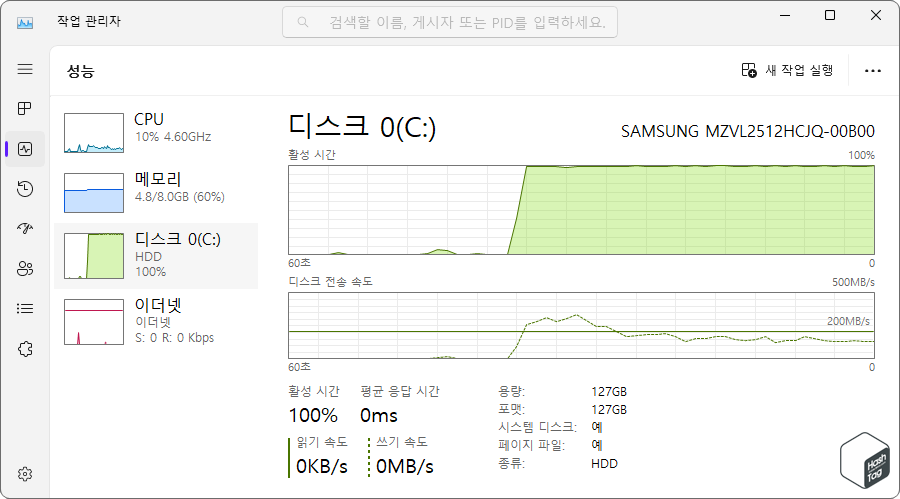
이러한 문제가 빈번하게 발생한다면 최대한 빠르게 문제를 해결하는 것이 좋습니다. 성능 지연 현상은 간단한 인터넷 검색 작업 조차 정상적으로 수행할 수 없을 정도로 생산성을 떨어트리기 때문이죠.
Microsoft에 따르면 이 문제는 StorAHCI.sys 드라이버를 사용하여 실행할 때 이러한 증상을 일으키는 일부 고급 호스트 컨트롤러 인터페이스 PCI-Express(AHCI PCIe) 모델에서 문제가 있다고 보고하고 있습니다.
일반적으로 호환성 문제 때문에 윈도우에서 MSI(Message Signaled Interrupt) 모드가 활성화되어 있을 때 SSD 드라이브가 입/출력 작업을 제대로 안료하지 못합니다. 결과적으로 Windows 스토리지 스택에서는 일정 기간 동안 응답이 없는 읽기/쓰기 명령이 발생한 후 장치를 재설정하려고 합니다.
디스크 100% 사용, 시스템 지연 및 응답 문제 해결 방법
StorACHI.sys 드라이버에서 사용하는 AHCI(Advanced Host Controller Interface)에 대한 MSI 모드를 비활성화여 해결할 수 있는 것처럼, iaStorAC.sys 드라이버를 사용하는 시스템 또한 동일한 방법으로 해결할 수 있습니다.
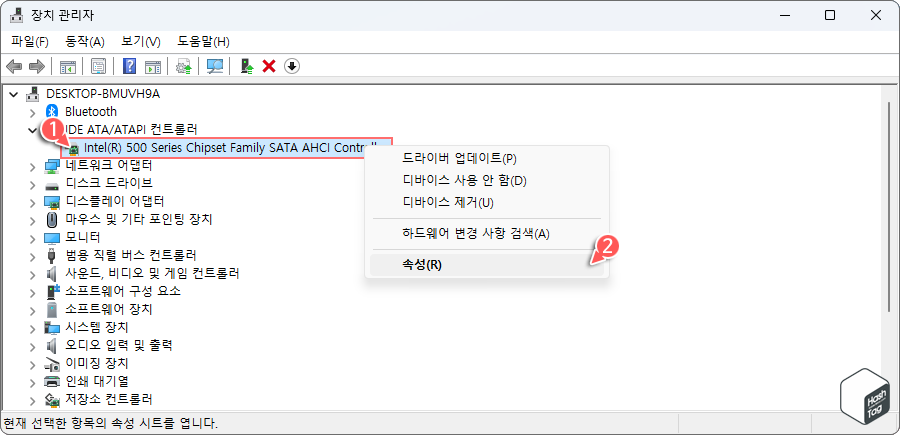
키보드 단축키 Win + R 키를 누르고 실행 대화 상자에서 "devmgmt.msc"를 입력하고 Enter 키를 눌러 장치 관리자를 엽니다. 장치 관리자에서 "IDE ATA/ATAPI 컨트롤러" 항목을 확장하고 "SATA AHCI Controller"를 마우스 오른쪽 버튼으로 클릭하고 [속성(R)]을 선택합니다.
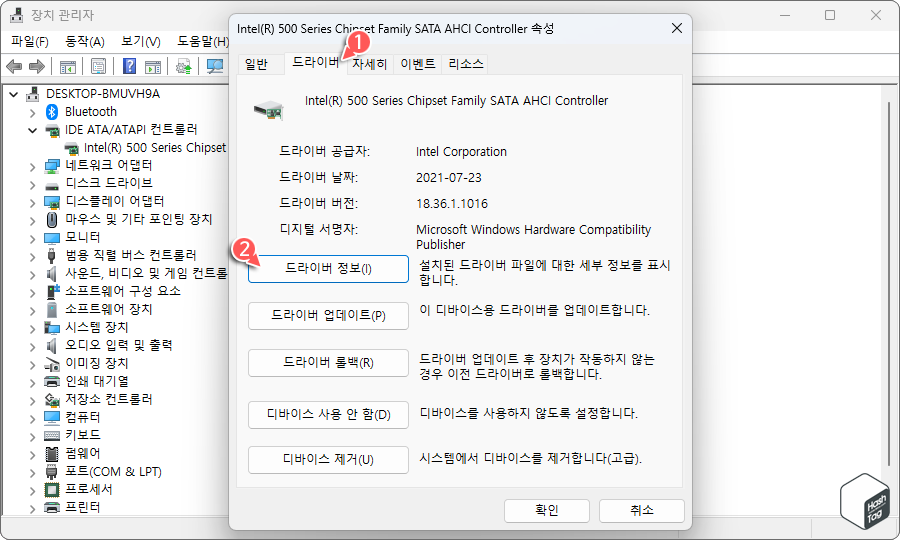
속성 창에서 [드라이버] 탭으로 이동 후 [드라이버 정보(I)]를 클릭합니다.
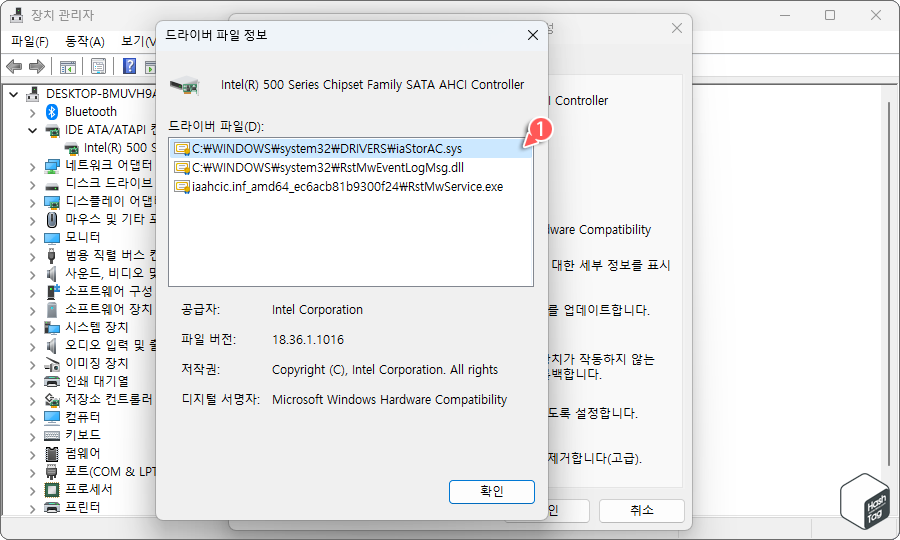
드라이버 파일 정보 창에 "iaStorAC.sys" 드라이버가 있으면, 이는 Intel Rapid Storage Technology와 관련하여 제공되는 드라이버 파일로, PC와 하드웨어 또는 기타 연결된 장치 간에 액세스 가능한 통신을 제공하도록 설계된 Windows 드라이버입니다.
만약 "storahci.sys"로 표시된다면 해당 시스템에서 Microsoft 기본 AHCI 드라이버를 사용하는 것입니다.
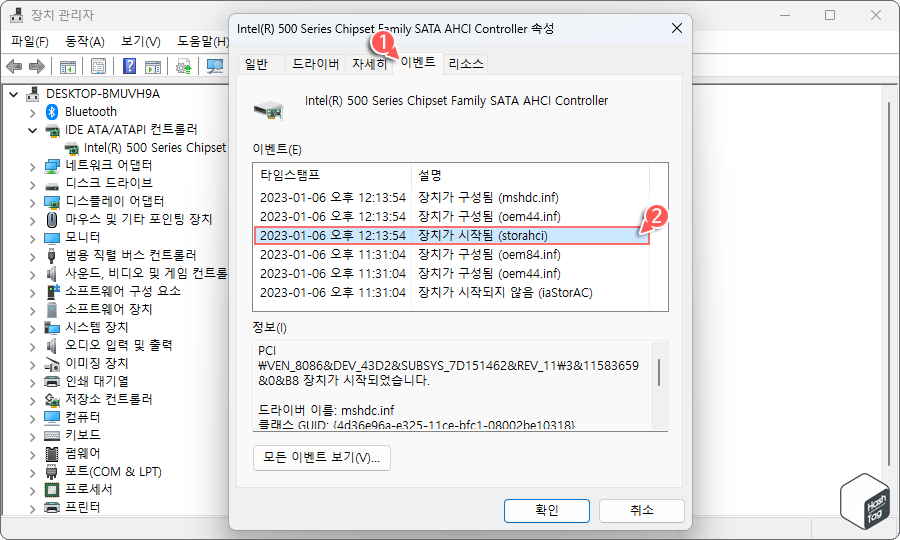
일반적으로 워크로드가 없음에도 디스크 사용률이 100%를 나타내는 것은 storahci.sys 드라이버 즉, Microsoft 기본 AHCI 드라이버와 관련이 있습니다.
그러나 "iaStorAC.sys" 드라이버를 사용하고 있는 시스템에서 [이벤트] 탭으로 이동 후 내용을 살펴보면 "장치가 시작되지 않음 (iaStorAC)" 및 "장치가 시작됨 (storahci)" 로그가 있는 것을 확인할 수 있습니다.
이러한 문제가 발생하는 정확한 원인은 알 수 없지만, 디스크 사용률 때문에 시스템 전체 성능 저하가 발생할 경우 MSI 모드를 비활성화하여 해결할 수 있습니다.
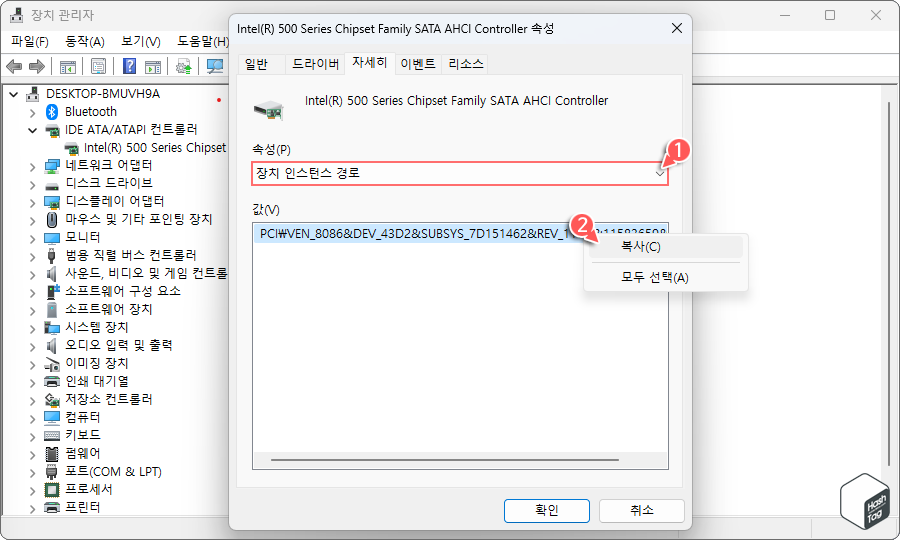
속성 창에서 [자세히] 탭으로 전환 후 "속성(P)" 드롭다운 메뉴에서 "장치 인스턴스 경로"를 선택합니다. 하단의 "값(V)"을 마우스 오른쪽 버튼으로 클릭하고 [복사(C)]를 선택합니다.
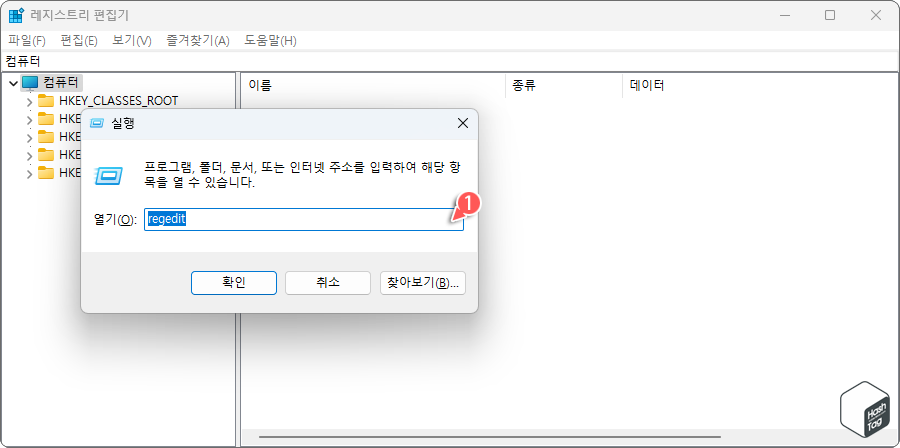
키보드 단축키 Win + R 키를 누르고 실행 대화 상자에서 "regedit" 입력 후 Enter 키를 눌러 레지스트리 편집기를 실행합니다.
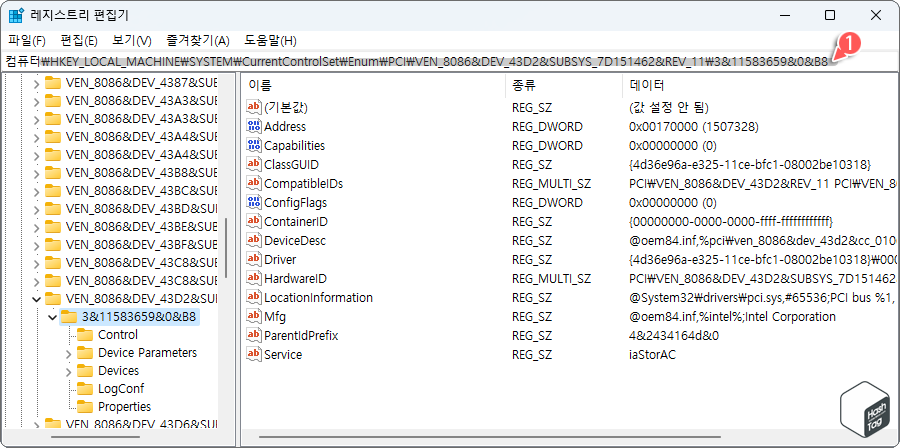
레지스트리 편집기에서 다음 경로로 이동합니다. <AHCI Controller 값>은 장치 인스턴스 경로로 대체합니다.
HKEY_LOCAL_MACHINE\SYSTEM\CurrentControlSet\Enum\PCI\ <AHCI Controller 값> \Device Parameters\Interrupt Management\MessageSignaledInterruptProperties
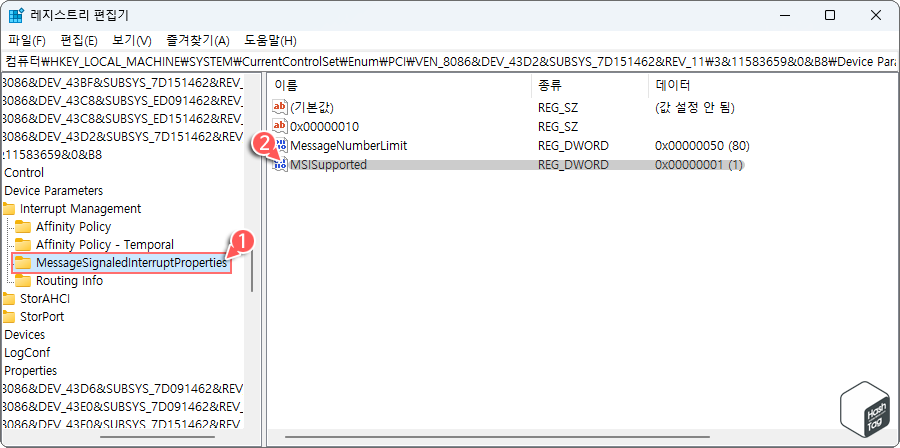
"MessageSignaledInterruptProperties" 키(폴더) 경로로 이동하면 "MSISupported" REG_DWORD 값을 찾을 수 있습니다.
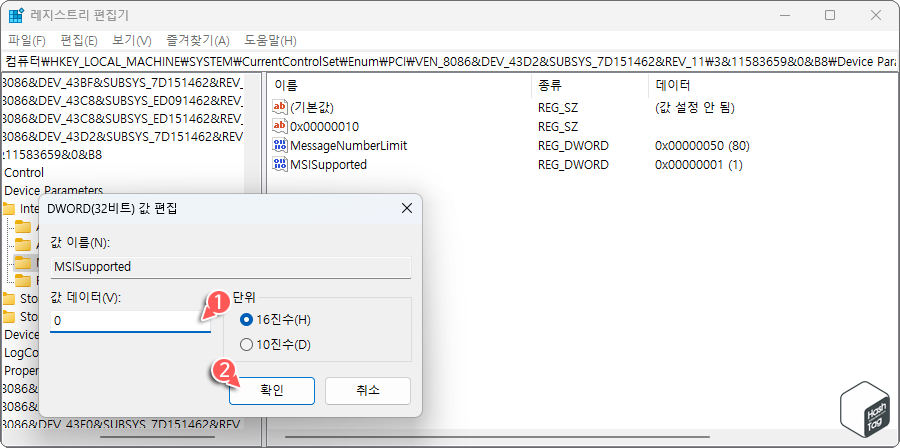
"MSISupported" 값을 두 번 클릭하여 값 편집 창에서 "값 데이터(V)"를 "0"으로 설정하고 [확인] 버튼을 클릭합니다. 이제 레지스트리 편집기를 닫고 시스템을 다시 시작하여 변경된 사항을 적용하면 디스크 사용률 100% 문제가 해결됩니다.
만약 MSI 모드 비활성화 이후에도 동일한 문제가 발생할 경우 "Intel Rapid Storage Techonology" 소프트웨어를 재설치하는 것도 하나의 방법입니다. "Intel.com" 웹 사이트로 이동하여 소프트웨어를 다운로드 및 설치하시면 됩니다.
'IT > How to' 카테고리의 다른 글
| 윈도우11 파일 탐색기를 관리자 권한으로 실행하는 방법 (TrustedInstaller 권한) (1) | 2023.03.07 |
|---|---|
| 윈도우11 클라우드 콘텐츠 검색을 활성화 or 비활성화하는 방법 (0) | 2023.03.07 |
| 윈도우11 Internet Explorer 활성화 및 사용하는 방법 (4) | 2023.03.06 |
| 윈도우11 메모리 압축 기능 활성화 또는 비활성화 방법 (0) | 2023.03.05 |
| 윈도우11 검색 색인을 삭제하고 다시 작성하는 방법 (0) | 2023.03.03 |
| 윈도우11 모든 숨겨진 파일 및 폴더를 텍스트 파일로 추출하는 방법 (0) | 2023.03.02 |
| 윈도우11 명령 프롬프트 또는 PowerShell을 TrustedInstaller로 실행하는 방법 (0) | 2023.03.01 |
| 윈도우11 파일 탐색기에서 비디오 파일 썸네일 변경하는 방법 (0) | 2023.02.28 |
